[4 Méthodes] Comment faire la recopie d’écran de l’iPhone sur PC
La recopie d’écran de l’iPhone sur PC permet de visualiser le contenu de votre appareil iOS sur l’écran de votre ordinateur. Il existe plusieurs façons de le faire, et notre guide ci-dessous couvre quatre méthodes pour effectuer la recopie d’écran de l’iPhone sur PC.
Dans le monde connecté d’aujourd’hui, partager du contenu entre appareils est une action courante. Que vous souhaitiez partager votre dernière photo, présenter une démo ou simplement utiliser vos applications préférées sur un écran plus grand comme un iPad ou un MacBook, savoir comment faire la recopie d’écran de l’iPhone sur PC est une compétence précieuse.
Bien qu’AirPlay facilite la recopie d’écran de l’iPhone vers un Mac, les ordinateurs Windows ne prennent pas en charge AirPlay. C’est pourquoi cet article est essentiel. Nous vous présenterons diverses méthodes pour faire la recopie d’écran de l’iPhone sur PC et aborderons également les problèmes courants que les utilisateurs peuvent rencontrer.
SommaireMasquer
Qu’est-ce que cela signifie de « faire la recopie d’écran de l’iPhone sur PC » ?
Faire la recopie d’écran de l’iPhone sur PC avec AnyMiro [Simple et Rapide] HOT
Faire la recopie d’écran de l’iPhone sur PC avec LonelyScreen
Faire la recopie d’écran de l’iPhone sur PC avec Mirroring360
Faire la recopie d’écran de l’iPhone sur PC avec AnyTrans Nouveau
FAQ
Conclusion
Qu’est-ce que cela signifie de « faire la recopie d’écran de l’iPhone sur PC » ?
En termes simples, faire la recopie de votre iPhone sur votre PC signifie afficher l’écran de votre iPhone sur le moniteur de votre PC. Cette fonctionnalité vous permet de partager ce qui s’affiche sur l’écran de votre iPhone avec votre PC, facilitant ainsi la visualisation de contenu, la démonstration de processus ou la gestion d’applications depuis votre ordinateur.
Pour partager l’écran de l’iPhone sur un PC, il existe deux méthodes : l’une utilise le Wi-Fi et l’autre un câble USB. Peu importe la méthode que vous préférez, un logiciel permettant de créer une connexion entre votre iPhone et le PC est nécessaire.
Il existe plusieurs outils que vous pouvez utiliser pour faire la recopie d’écran de l’iPhone sur PC, chacun ayant ses propres avantages et inconvénients. Explorons les options les plus populaires.
[Simple et Rapide] Faire la recopie d’écran de l’iPhone sur PC avec AnyMiro
La recopie d’écran de l’iPhone sur PC n’est plus une tâche difficile grâce à une application de recopie. Ce qui fait qu’une application de recopie d’écran se distingue, c’est l’expérience qu’elle offre pendant le processus.
Par exemple, si l’application propose une recopie fluide et de haute qualité, ou si l’outil prend en charge la recopie audio. AnyMiro, l’un des outils de recopie les plus légers et stables, est celui sur lequel vous pouvez compter.
Pourquoi choisir AnyMiro ?
AnyMiro a fait un grand pas pour améliorer l’expérience de recopie d’écran, car il a compris que la recopie est désormais étroitement liée à la diffusion en direct. De plus en plus de personnes utilisent des applications de recopie pour diffuser leurs jeux mobiles ou leurs vidéos Procreate sur leur ordinateur, puis utilisent une plateforme de streaming comme OBS ou Streamlabs pour commencer une diffusion en direct sur Twitch ou YouTube.
Les principales caractéristiques d’AnyMiro :
- Facile à utiliser : AnyMiro simplifie la recopie de votre iPhone sur PC. L’interface est intuitive et nécessite peu de configuration ou de connaissances techniques.
- Pas de retard ni de lag : Grâce à la technologie USB 3.0 et à la compatibilité avec le protocole AirPlay, AnyMiro garantit une expérience de recopie fluide et réactive.
- Support de la synchronisation audio-vidéo : AnyMiro prend en charge la recopie audio de l’iPhone vers le PC, tout en synchronisant automatiquement l’audio et la vidéo.
- Connexion avec des outils de diffusion en direct : Avec AnyMiro, vous pouvez facilement faire la recopie d’écran sur plus de 20 outils de diffusion en direct comme OBS et Streamlabs.
Voici comment faire la recopie d’écran de l’iPhone sur PC avec AnyMiro :
- Téléchargez et exécutez AnyMiro sur votre ordinateur.
Télécharger pour Win Compatible avec tous Windows Télécharger pour Mac Compatible avec tous MacOS
Essai Gratuit*100% Propre & Sûr
- Sélectionnez iOS/iPadOS pour entrer dans le mode de recopie.
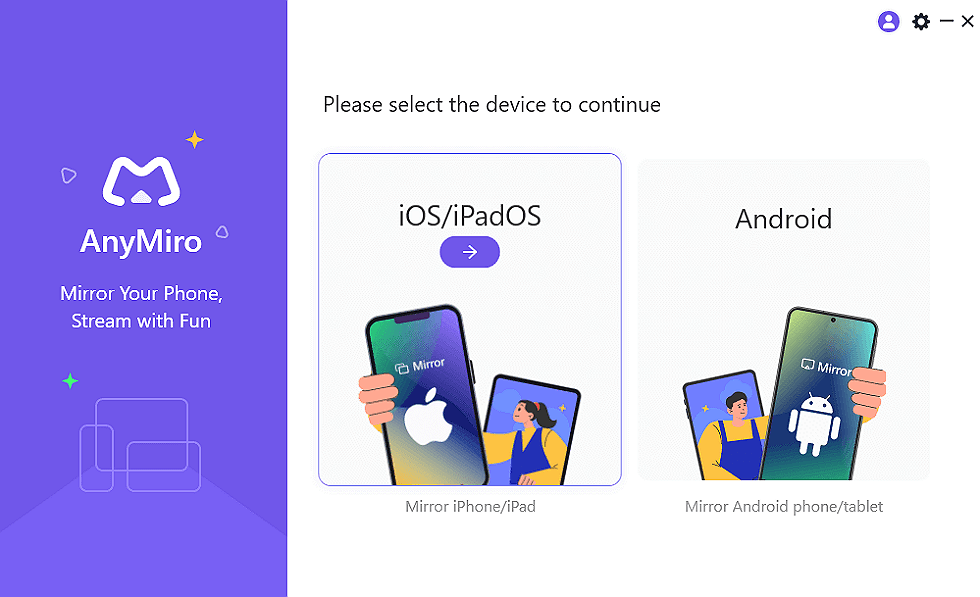
Connexion AnyMiro iOS à l’ordinateur
- Connectez votre iPhone au PC avec un câble lightning.

Choisissez Connecter via USB
- Appuyez sur Faire confiance sur votre iPhone, et attendez quelques secondes pour voir l’écran de l’iPhone sur l’ordinateur.
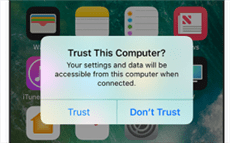
Cliquez sur Faire confiance
Faire la recopie d’écran de l’iPhone sur PC avec LonelyScreen
LonelyScreen vous permet également de visualiser l’écran actuel de votre iPhone et son contenu sur votre ordinateur en temps réel. Conçu comme un récepteur AirPlay pour PC et Mac, LonelyScreen aide votre ordinateur à recevoir le signal AirPlay même s’il ne le supporte pas nativement.
Étapes pour utiliser LonelyScreen :
- Rendez-vous sur le site de LonelyScreen et téléchargez le logiciel.
- Pendant l’installation, autorisez les permissions de pare-feu en cochant la première option de la liste, puis cliquez sur le bouton Autoriser l’accès.
- Sur votre iPhone, ouvrez le Centre de Contrôle en glissant vers le haut depuis le bas de l’écran. Puis, trouvez et appuyez sur l’option AirPlay.
- LonelyScreen apparaîtra dans la liste des appareils AirPlay. Appuyez dessus pour vous connecter.
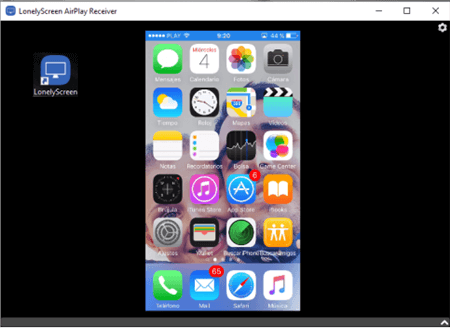
Partage d’écran via LonelyScreen
Votre écran d’iPhone devrait maintenant être visible sur l’écran de votre ordinateur. C’est ainsi que vous effectuez une recopie d’écran sur un PC.
Faire la recopie d’écran de l’iPhone sur PC avec Mirroring360
Mirroring360 est un autre logiciel qui vous permet de visualiser le contenu de vos appareils iOS, comme votre iPhone et votre iPad, sur votre PC Windows. Il fonctionne de manière similaire aux logiciels précédents, mais est disponible pour plus de systèmes d’exploitation.
Étapes pour utiliser Mirroring360 :
- Téléchargez le logiciel depuis le site de Mirroring360 et installez-le sur votre système.
- Une fois le logiciel lancé, configurez votre iPhone pour établir la connexion. Accédez au Centre de Contrôle en glissant vers le haut depuis le bas de l’écran, puis appuyez sur AirPlay.
- Choisissez votre ordinateur dans la liste AirPlay. L’écran de votre iPhone apparaîtra sur votre ordinateur.
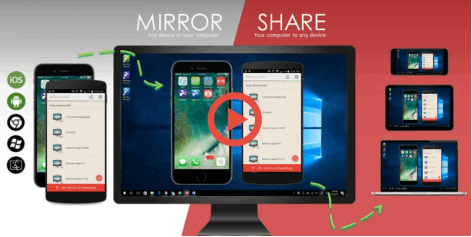
Mirroring360
Faire la recopie d’écran de l’iPhone sur PC avec AnyTrans
AnyTrans vous permet d’utiliser AirPlay sur votre PC Windows, et il offre une solution moderne avec toutes les fonctionnalités dont vous avez besoin. Connectez simplement vos deux appareils au même réseau Wi-Fi et vous êtes prêt à partir.
Étapes pour utiliser AnyTrans :
- Téléchargez le logiciel AnyTrans.
Télécharger pour Win Compatible avec tous Windows Télécharger pour Mac Compatible avec tous MacOS
Essai Gratuit*100% Propre & Sûr
- Lancez le logiciel et cliquez sur l’option Recopie d’écran dans la barre latérale gauche.
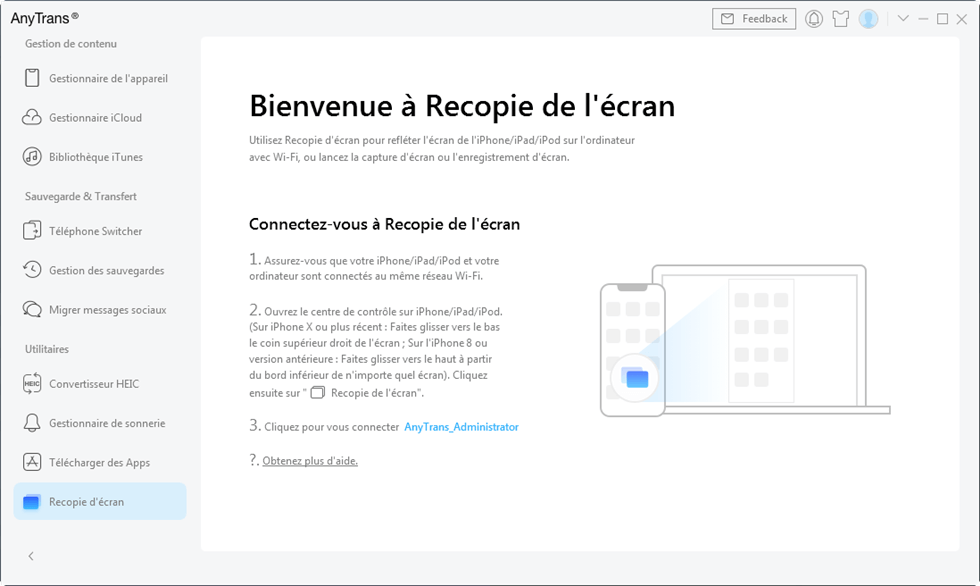
Fonctionnalité de recopie d’écran via AnyTrans
- Connectez votre PC Windows et votre iPhone au même réseau Wi-Fi.
- Sur votre iPhone, ouvrez le Centre de Contrôle, appuyez sur l’option AirPlay et sélectionnez AnyTrans dans la liste.
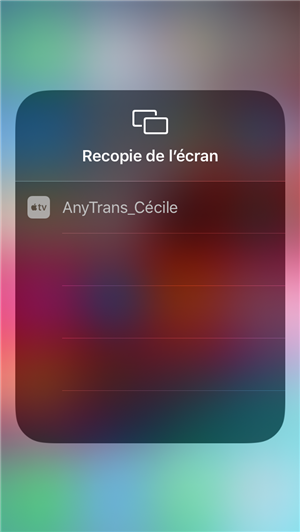
Connecter le Recopie d’écran
Votre iPhone se connectera au logiciel AnyTrans sur votre ordinateur, et vous pourrez voir l’écran de votre iPhone sur votre PC Windows.
FAQ
Pourquoi avez-vous besoin de faire la recopie d’écran de l’iPhone sur PC ?
- Pour une meilleure expérience de jeu.
- Pour une meilleure visualisation audio et vidéo.
- Pour participer à des vidéoconférences en ligne.
Peut-on faire la recopie d’écran de l’iPhone sur PC avec un USB ?
OUI, c’est possible. En fait, certaines applications vous demandent de connecter votre appareil au PC avec un câble USB pour partager l’écran, par exemple AnyMiro .
Conclusion
En conclusion, AnyMiro est l’outil ultime pour faire la recopie d’écran de l’iPhone sur PC, offrant des performances exceptionnelles, une interface conviviale et un ensemble complet de fonctionnalités.
Découvrez une recopie fluide, améliorez vos présentations et profitez de vos jeux sur un écran plus grand en téléchargeant AnyMiro dès aujourd’hui. Améliorez vos capacités de recopie et débloquez un nouveau niveau de commodité et de productivité.
Questions liées aux produits ? Contactez l'équipe Support pour trouver une solution >





